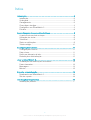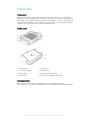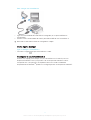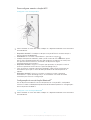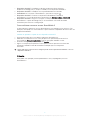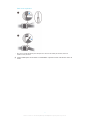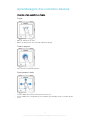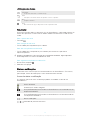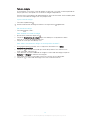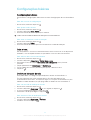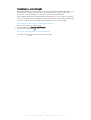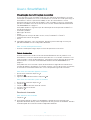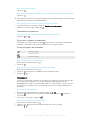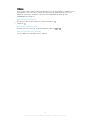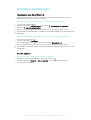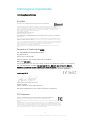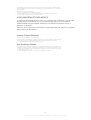Manual do usuário
SmartWatch 2
SW2

Índice
Introdução...................................................................................... 3
Introdução...........................................................................................3
Visão geral.......................................................................................... 3
Carregamento.....................................................................................3
Como ligar e desligar.......................................................................... 4
Configurar o seu SmartWatch 2.......................................................... 4
Pulseira...............................................................................................6
Aprendizagem dos conceitos básicos........................................... 8
Usando a tela sensível ao toque..........................................................8
Utilização das teclas............................................................................9
Tela Inicial............................................................................................9
Status e notificações...........................................................................9
Tela do relógio...................................................................................10
Configurações básicas.................................................................11
Configurações básicas......................................................................11
Data e hora....................................................................................... 11
Definir um bloqueio de tela................................................................11
Redefinição e reinicialização..............................................................12
Usar o SmartWatch 2................................................................... 13
Visualização das notificações de eventos.......................................... 13
Fazer chamadas............................................................................... 13
Mensagens....................................................................................... 14
Música.............................................................................................. 15
Suporte e manutenção.................................................................16
Atualizando seu SmartWatch 2......................................................... 16
Site de suporte..................................................................................16
Informações importantes............................................................. 17
Informações jurídicas........................................................................ 17
2
Esta é a versão on-line desta publicação. © Imprima-a apenas para uso pessoal.

Introdução
Introdução
Com o SmartWatch 2, você pode acompanhar o que acontece em seu dispositivo
Android™ sem tirá-lo do bolso ou da bolsa. Ao receber uma chamada, mensagem ou
notificação, seu SmartWatch 2 vibra. Quando o SmartWatch 2 não está conectado ao
seu dispositivo Android™, o SmartWatch 2 funciona como um relógio normal, e alguns
aplicativos em seu SmartWatch 2 continuarão disponíveis.
Visão geral
1. Sensor de luz
2. Tecla liga-desliga
3. Tecla Ações
4. Tecla Início
5. Tecla Voltar
6. Tela de toque
7. Área de detecção de NFC
8. Porta para carregador/cabo USB
Carregamento
Antes de usar o SmartWatch 2 pela primeira vez, é preciso carregá-lo por
aproximadamente 30 minutos. Recomenda-se usar carregadores/cabos USB da Sony.
3
Esta é a versão on-line desta publicação. © Imprima-a apenas para uso pessoal.

Para carregar seu SmartWatch 2
1
Ligue uma extremidade do cabo USB no carregador (ou na porta USB de um
computador).
2
Conecte a outra extremidade do cabo à porta Micro USB de seu SmartWatch 2.
Nem todos os mercados incluem um carregador na compra.
Como ligar e desligar
Ligar ou desligar o SmartWatch 2
•
Pressione e segure
até que o SmartWatch 2 vibre.
Configurar o seu SmartWatch 2
A forma mais rápida para começar a usar o SmartWatch 2 é conectá-lo ao seu
dispositivo Android™ com a função NFC. Se seu dispositivo Android™ não for
compatível com a função NFC, você poderá conectar usando o método de
emparelhamento Bluetooth
®
padrão nas configurações de seu dispositivo Android™.
4
Esta é a versão on-line desta publicação. © Imprima-a apenas para uso pessoal.

Para configurar usando a função NFC
Configurar o uso da função NFC
Para economizar os custos dos dados, verifique se o dispositivo Android™ está conectado a
uma rede Wi-Fi
®
.
1
Dispositivo Android™: Certifique-se de que a função NFC está ativada e de que a
tela está ativa e desbloqueada.
2
SmartWatch 2: Para ativar o SmartWatch 2, pressione e segure
.
3
Coloque o dispositivo Android™ sobre a parte traseira de seu SmartWatch 2para
que as áreas de detecção de NFC de cada dispositivo se toquem. Se você já tem
um aplicativo Smart Connect™ atualizado, seu dispositivo seguirá
automaticamente para a etapa 6.
4
Dispositivo Android™:
Siga as instruções que aparecem na tela para instalar ou
atualizar o aplicativo Smart Connect a partir do Google Play™.
5
Para se conectar, coloque o dispositivo Android™ sobre a parte traseira de seu
SmartWatch 2para que as áreas de detecção de NFC de cada dispositivo se
toquem.
6
Dispositivo Android™: Siga as instruções na tela para instalar o aplicativo
SmartWatch 2 a partir do Google Play™. O SmartWatch 2 é então reiniciado
automático para concluir a configuração.
Configuração do uso da função Bluetooth
®
Se seu dispositivo Android™ não for compatível com a função NFC, você poderá
conectar usando o método de emparelhamento Bluetooth
®
padrão nas configurações
de seu dispositivo Android™.
Configurar o uso da função Bluetooth
®
Para economizar os custos dos dados,
verifique se o dispositivo Android™ está conectado a
uma rede Wi-Fi
®
.
5
Esta é a versão on-line desta publicação. © Imprima-a apenas para uso pessoal.

1
Dispositivo Android™: Certifique-se de que o aplicativo Smart Connect,
disponível no Google Play™, esteja instalado em seu dispositivo Android™.
2
Dispositivo Android™: Verifique se a função Bluetooth
®
está ativada.
3
SmartWatch 2: Para ativar o SmartWatch 2, pressione e segure .
4
Dispositivo Android™: Procure os dispositivos Bluetooth
®
e selecione
SmartWatch 2 na lista de dispositivos disponíveis em Configurações > Bluetooth.
5
Dispositivo Android™: Siga as instruções na tela para instalar o aplicativo
SmartWatch 2 a partir do Google Play™. O SmartWatch 2 é então reiniciado
automático para concluir a configuração.
Como adicionar recursos ao seu SmartWatch 2
Instale aplicativos adicionais em seu SmartWatch 2 para adicionar mais recursos. Por
exemplo, você pode usar o SmartWatch 2 para controlar o reprodutor de música em seu
dispositivo Android™.
Instalar um aplicativo a partir de seu dispositivo Android™
1
Arraste a barra de status para baixo e toque em SmartWatch 2.
2
Selecione um aplicativo na lista. Para pesquisar um aplicativo que não está na
lista, toque em Procurar aplicativos e siga as instruções exibidas na tela.
3
Quando o Google Play™ abrir, toque em Instalar.
4
Siga as instruções que aparecem na tela para instalar o aplicativo. Um ícone do
aplicativo é exibido na tela do SmartWatch 2 depois que a instalação for
concluída.
Alguns aplicativos requerem uma
configuração adicional no aplicativoSmartWatch 2 em seu
dispositivo Android™.
Pulseira
Você pode usar qualquer pulseira padrão de 24 mm (0,9 polegadas) com seu
SmartWatch 2.
6
Esta é a versão on-line desta publicação. © Imprima-a apenas para uso pessoal.

Para trocar a pulseira
•
Use uma chave de fenda para empurrar as barras de mola para baixo, retirar e
colocar uma pulseira.
Tenha cuidado para não arranhar seu SmartWatch 2 quando estiver usando uma chave de
fenda.
7
Esta é a versão on-line desta publicação. © Imprima-a apenas para uso pessoal.

Aprendizagem dos conceitos básicos
Usando a tela sensível ao toque
Toque
•
Abrir ou selecionar um item.
•
Marcar ou desmarcar uma caixa de seleção ou opção.
Tocar e segurar
•
Ativa um menu específico do item.
Como passar o dedo
•
Passe o dedo para cima ou para baixo em uma lista.
•
Passe o dedo para a esquerda ou para a direita, por exemplo, entre os painéis da tela
Início.
8
Esta é a versão on-line desta publicação. © Imprima-a apenas para uso pessoal.

Utilização das teclas
Liga/desliga
•
Troque entre a tela Início e a tela do relógio
Voltar
•
Volta para a tela anterior dentro do aplicativo ou fecha o aplicativo.
Início
•
Vai para a tela Início.
Ações
•
Abre uma lista de opções disponíveis na tela ou aplicativo atual.
Tela Inicial
A tela Inicial contém todos os aplicativos em seu SmartWatch 2. Você pode organizar os
ícones dos aplicativos na tela Inicial em ordem alfabética ou do menos usado ao mais
usado.
Para ir para a tela Início
•
Pressione
.
Para navegar na tela Início
•
Passe o dedo para esquerda ou para a direita.
Para abrir um aplicativo na tela Inicial
•
Passe o dedo para a esquerda ou para a direita para encontrar o aplicativo e
toque no aplicativo.
Quando o SmartWatch 2 é desconectado de seu dispositivo Android™, alguns aplicativos
ficam indisponíveis e os ícones são exibidos em cinza.
Para organizar os aplicativos na tela Início
1
Na tela Início, toque em .
2
Selecione uma opção.
Status e notificações
A barra de status mostra o que está acontecendo em seu SmartWatch 2. Ela mostra,
por exemplo, ícones de notificação, o status da bateria e da conexão.
Ícones de status e notificação
Os seguintes ícones de status e notificação podem ser exibidos na tela de seu
SmartWatch 2:
Status da bateria
A bateria está sendo carregada.
A função Bluetooth® está ativada e o SmartWatch 2 está conectado ao seu
dispositivo Android™.
A função Bluetooth® está ativada e o SmartWatch 2 está desconectado do
seu dispositivo Android™.
Novas notificações
Indicador do painel da tela Inicial
9
Esta é a versão on-line desta publicação. © Imprima-a apenas para uso pessoal.

Tela do relógio
O SmartWatch 2 mostrará a tela do relógio se você não o usar por um breve período de
tempo; portanto, você pode usá-lo como um relógio independente.
Existem vários mostradores de relógio diferentes para você escolher. Você também pode
criar um mostrador de relógio com seu próprio estilo.
Ir para a tela do relógio
•
Pressione rapidamente .
A luz de fundo da tela do relógio acenderá se você pressionar rapidamente.
Sair da tela do relógio
•
Pressione
duas vezes.
Para escolher um visual do relógio
1
Na tela Início, localize e toque em .
2
Toque em Mostradores de relógio e passe o dedo para a esquerda ou direita
para ver os visuais de relógio disponíveis.
3
Toque no visual que você deseja usar.
Para editar o mostrador do relógio no seu dispositivo Android™
1
Arraste para baixo a barra de status e toque em SmartWatch 2 >
Editar
mostradores de relógio.
2
Toque em
ao lado do mostrador que você deseja editar. Para adicionar um
novo mostrador, toque em .
3
Para adicionar um novo mostrador ou widget no mostrador do relógio, toque em
Relógios ou Widgets e selecione uma opção.
4
Para mover um item no mostrador, arraste-o e solte-o no local desejado.
5
Toque em . O mostrador do relógio será salvo automaticamente.
10
Esta é a versão on-line desta publicação. © Imprima-a apenas para uso pessoal.

Configurações básicas
Configurações básicas
Veja e altere as configurações diretamente no menu Configurações de seu SmartWatch
2.
Para abrir o menu de configurações
•
Na tela Início, localize e toque em
.
Para ajustar o brilho da tela
1
Na tela Início, localize e toque em .
2
Localize e toque em Tela > Brilho.
3
Arraste o controle deslizante para ajustar o brilho.
Defina uma intensidade de brilho mais baixa para economizar bateria.
Para ativar ou desativar o modo de vibração
1
Na tela Início, localize e toque em .
2
Localize e toque em Vibrar.
3
Arraste o controle deslizante para ativar ou desativar o modo de vibração.
Data e hora
Seu SmartWatch 2 sincroniza automaticamente a data e a hora com o seu dispositivo
Android™, mas você pode escolher se quer definir a hora e a data manualmente.
Para definir a data e a hora manualmente
1
Na tela Início, localize e toque em .
2
Localize e toque em
Data e hora
>
Definir data e hora
.
3
Desmarque a caixa de seleção Sincronizar com o dispositivo se ela já estiver
marcada.
4
Toque rapidamente em Definir data ou Definir hora.
5
Passe o dedo para cima ou para baixo para ajustar a data ou a hora.
6
Toque em
.
Definir um bloqueio de tela
Você pode definir um código PIN para bloquear a tela do seu SmartWatch 2.
É muito importante que você se lembre do seu PIN. Se você digitar o PIN
incorretamente várias vezes, será preciso seguir as instruções no SmartWatch 2 para
redefinir os dados de fábrica, o que apaga todos os dados do seu SmartWatch 2.
Para criar um PIN de desbloqueio de tela
1
Na tela Início, localize e toque em
.
2
Localize e toque em Segurança > Pin e, em seguida, e toque em .
3
Insira um PIN de quatro dígitos e toque em .
4
Confirme o PIN de quatro dígitos e toque em
.
Para desativar o PIN de desbloqueio de tela
1
Na tela Início, localize e toque em .
2
Localize e toque em Segurança > Nenhum.
3
Introduza seu PIN e toque em .
11
Esta é a versão on-line desta publicação. © Imprima-a apenas para uso pessoal.

Redefinição e reinicialização
Você pode redefinir o seu SmartWatch 2 para as configurações padrão de fábrica. Isso
excluirá todos os dados pessoais no seu SmartWatch 2. Esta ação às vezes será
necessária se seu SmartWatch 2 parar de funcionar de forma adequada.
Você também pode forçar o desligamento do SmartWatch 2 em situações em que ele
trava ou não reinicializa normalmente. Quando você reiniciar o SmartWatch 2 depois de
forçá-lo a encerrar, nenhuma configuração ou dados pessoais são excluídos.
Para redefinir os dados para a configuração de fábrica.
1
Na tela Início, localize e toque em .
2
Localize e toque em Redefinir SmartWatch.
3
Para confirmar, toque em
.
Para forçar o desligamento do seu SmartWatch 2
•
Pressione e segure
até seu SmartWatch 2 desligar.
12
Esta é a versão on-line desta publicação. © Imprima-a apenas para uso pessoal.

Usar o SmartWatch 2
Visualização das notificações de eventos
Assim que você os tiver instalado, muitos de seus aplicativos SmartWatch 2 enviarão
notificações que podem ser vistas no SmartWatch 2. Quando uma notificação chega, o
SmartWatch 2 vibra e o aplicativo é exibido na tela. Se o SmartWatch 2 estiver
desconectado de seu dispositivo Android™, você só poderá visualizar as notificações
que foram recebidas antes de se desconectar. Consulte
Como adicionar recursos ao
seu SmartWatch 2
na página 6.
Você pode receber os seguintes tipos de notificação de seu dispositivo Android™ na
tela do SmartWatch 2:
•
Chamadas perdidas
•
Mensagens de texto
•
Emails
•
Atualizações de serviços de redes sociais, como, Facebook™ e Twitter™
•
Lembretes de eventos da agenda
•
Gmail
Para alguns aplicativos, como o Facebook™, primeiro é preciso fazer login no serviço no
aplicativo SmartWatch 2 em seu dispositivo Android™.
Para ver uma notificação de eventos
•
Quando a notificação chegar, toque no ícone do aplicativo na tela Início.
Fazer chamadas
Quando você estiver usando um fone de ouvido Bluetooth
®
sem fio, poderá usar o
SmartWatch 2 como um controle remoto para lidar com as chamadas facilmente. Para
fazer chamadas a partir do SmartWatch 2, você deve instalar o aplicativo de chamadas
do SmartWatch 2. Consulte
Como adicionar recursos ao seu SmartWatch 2
na
página 6.
Você pode fazer uma chamada a partir do SmartWatch 2 digitando manualmente um
número de telefone, tocando em um número salvo em sua lista de contatos ou favoritos,
ou tocando no número de telefone em sua visualização de registro de chamadas.
Para fazer uma chamada digitando o número
1
Na tela Início, localize e toque em
.
2
Toque em .
3
Digite o número do destinatário e toque em
.
Para fazer uma chamada a partir de Contatos
1
Na tela Início, localize e toque em .
2
Toque em
.
3
Toque na primeira letra do nome do contato.
4
Localize e toque no contato.
5
Toque em
.
Recebendo chamadas
Para atender a uma chamada
•
Toque em .
A função para atender só aparece no SmartWatch 2 quando ele está conectado a um
dispositivo Android™ da Sony. Para os dispositivos da Sony que não são Android™, atenda à
chamada a partir de seu fone de ouvido ou dispositivo Android™.
13
Esta é a versão on-line desta publicação. © Imprima-a apenas para uso pessoal.

Para rejeitar uma chamada
•
Toque em .
Para silenciar seu dispositivo Android™ quando uma chamada está sendo recebida
•
Toque em .
Você apenas pode silenciar o toque emitido pelo fone de ouvido Bluetooth
®
tocando no botão
para silenciar no telefone ou no tablet Android™.
Para rejeitar uma chamada com uma mensagem predefinida
1
Quando receber uma chamada, toque em Rejeitar com mensagem.
2
Selecione uma mensagem e toque em .
Chamadas em andamento
Para alterar o volume do fone de ouvido durante uma chamada
•
Toque em
ou .
Como usar o registro de chamadas
Você pode usar o registro de chamadas
para verificar as chamadas não atendidas,
recebidas e realizadas e para chamar diretamente os números listados.
Ícones de registro de chamadas
Chamada perdida
Chamada recebida
Chamada realizada
Para visualizar o registro de chamadas
1
Na tela Início, localize e toque em .
2
Toque em
.
Para ligar para um número do seu registro de chamadas
1
Na tela Início, localize e toque em .
2
Toque em
e selecione o número para o qual você deseja ligar.
3
Toque em > .
Mensagens
Para ler suas mensagens de texto no SmartWatch 2, é preciso instalar o aplicativo de
mensagens para SmartWatch 2. Consulte
Como adicionar recursos ao seu
SmartWatch 2
na página 6. Você também pode usar o SmartWatch 2 para iniciar uma
chamada para o remetente, ou para responder com uma mensagem predefinida ou
emoticons.
Responder a uma mensagem
1
Na mensagem que você deseja responder, toque em
> .
2
Toque em e selecione uma mensagem predefinida ou toque em e selecione
um emoticon.
3
Para enviar a mensagem, toque em
.
Ligar para o remetente de uma mensagem
1
Na tela Início, localize e toque em .
2
Toque na mensagem que você deseja responder com uma chamada.
3
Toque em
> .
14
Esta é a versão on-line desta publicação. © Imprima-a apenas para uso pessoal.

Música
Uma vez que você instalou o aplicativo de Música em seu SmartWatch 2, poderá usar o
SmartWatch 2 para controlar a maioria dos aplicativos de reprodução de música em
diferentes dispositivos Android™. Consulte
Como adicionar recursos ao seu
SmartWatch 2
na página 6.
Para reproduzir uma música
1
Na tela Inicial do seu SmartWatch 2, localize e toque em .
2
Toque em .
Para ajustar o volume do áudio
•
Quando uma música estiver sendo reproduzida, toque em
ou .
Para se movimentar entre as faixas
•
Passe o dedo para esquerda ou para a direita.
15
Esta é a versão on-line desta publicação. © Imprima-a apenas para uso pessoal.

Suporte e manutenção
Atualizando seu SmartWatch 2
Atualize seu SmartWatch 2 para a versão mais recente do software para otimizar o
desempenho e ter acesso às última melhorias.
Para atualizar o aplicativo Smart Connect em um dispositivo Android™
1
Na tela Início, toque em
.
2
Localize e toque em Smart Connect e toque em > Informações do aplicativo.
3
Toque em > Verificar atualizações.
4
Se uma atualização estiver disponível, siga as instruções que aparecem na tela.
Para minimizar as tarifas de dados, verifique se o dispositivo Android™ está conectado a uma
rede Wi-Fi®.
Para atualizar o aplicativo SmartWatch 2 a partir de seu dispositivo Android™
1
Na tela Inicial, toque em .
2
Localize e toque em Play Store.
3
Na lista de aplicativos instalados, localize e toque em SmartWatch 2.
4
Se uma atualização estiver disponível, siga as instruções que aparecem na tela.
Para minimizar as tarifas de dados, verifique se o dispositivo Android™ está conectado a uma
rede Wi-Fi®.
Site de suporte
Para ver o site de suporte do seu dispositivo Android™
1
Na tela Inicial do seu SmartWatch 2, localize e toque em
.
2
Localize e toque em
Suporte
>
Site de suporte
. O site de suporte é aberto em
seu dispositivo Android™.
16
Esta é a versão on-line desta publicação. © Imprima-a apenas para uso pessoal.

Informações importantes
Informações jurídicas
SonySW2
Antes de usar, leia o folheto
Informações importantes
fornecido separadamente.
Este Manual do usuário foi publicado pela Sony Mobile Communications AB ou pela empresa afiliada local, sem
nenhuma garantia. Melhorias e alterações neste guia, necessárias em decorrência de erros tipográficos,
imprecisões das informações atuais ou melhorias de programas e/ou equipamentos, podem ser feitas pela Sony
Mobile Communications AB a qualquer momento e sem aviso prévio. No entanto, essas alterações serão
incorporadas nas novas edições deste Guia do usuário.
Todos os direitos reservados.
©Sony Mobile Communications AB, 2013
Número da publicação: 1277-5626.2
A interoperabilidade e a compatibilidade entre os dispositivos Bluetooth
®
variam. De modo geral, os dispositivos
são compatíveis com os produtos que utilizam a especificação Bluetooth. 1.2 ou superior, e fone de ouvido ou
perfil de viva-voz.
Sony é marca comercial ou marca registrada da Sony Corporation. Bluetooth é a marca registrada da Bluetooth
(SIG) Inc. e é utilizada sob licença. Todas as outras marcas comerciais são de propriedade de seus respectivos
proprietários. Todos os direitos reservados.
Todos os nomes de produtos e de empresas aqui mencionados são marcas comerciais ou marcas registradas dos
respectivos proprietários. Quaisquer direitos não concedidos expressamente neste documento são reservados.
Todas as outras marcas comerciais são de propriedade de seus respectivos proprietários.
Para obter mais informações, visite
www.sonymobile.com
.
Todas as ilustrações são exclusivamente para fins ilustrativos e podem não descrever o acessório real com
precisão.
Declaration of Conformity forSW2
We,
Sony Mobile Communications AB
of
Nya Vattentornet
SE-221 88 Lund, Sweden
declare under our sole responsibility that our product
Sony type RD-0050
and in combination with our accessories, to which this declaration relates is in conformity
with the appropriate standards
EN 300 328:V1.7.1, EN 301 489-17:V2.1.1, EN 301
489-3:V1.4.1 and EN 60 950-1:2006 +A11:2009+A1:2010 following the provisions of,
Radio Equipment and Telecommunication Terminal Equipment directive
1999/5/EC
.
Lund, July 2013
Anders Grynge
Director, Head of Global Type Approval
We fulfil the requirements of the R&TTE Directive (1999/5/EC).
FCC Statement
This device complies with Part 15 of the FCC rules. Operation is subject to the following two
conditions: (1) This device may not cause harmful interference, and (2) This device must accept
any interference received, including interference that may cause undesired operation.
Any change or modification not expressly approved by Sony may void the user's authority to operate the
equipment.
This equipment has been tested and found to comply with the limits for a Class B digital device, pursuant to Part
15 of the FCC Rules. These limits are designed to provide reasonable protection against harmful interference in a
residential installation. This equipment generates, uses and can radiate radio frequency energy and, if not installed
and used in accordance with the instructions, may cause harmful interference to radio communications. However,
there is no guarantee that interference will not occur in a particular installation.
17
Esta é a versão on-line desta publicação. © Imprima-a apenas para uso pessoal.

If this equipment does cause harmful interference to radio or television reception, which can be determined by
turning the equipment off and on, the user is encouraged to try to correct the interference by one or more of the
following measures:
•
Reorient or relocate the receiving antenna.
•
Increase the separation between the equipment and receiver.
•
Connect the equipment into an outlet on a circuit different from that to which the receiver is connected.
•
Consult the dealer or an experienced radio/TV technician for help.
AVISO IMPORTANTE PARA MÉXICO
La operación de este equipo está sujeta a las siguientes dos condiciones: (1) es posible
que este equipo o dispositivo no cause interferencia perjudicial y (2) este equipo o
dispositivo debe aceptar cualquier interferencia, incluyendo la que pueda causar su
operación no deseada.
Para consultar la información relacionada al número del certificado, refiérase a la etiqueta
del empaque y/o del producto.
Industry Canada Statement
This device complies with RSS-210 of Industry Canada.
Operation is subject to the following two conditions: (1) this device may not cause interference, and (2) this device
must accept any interference, including interference that may cause undesired operation of the device.
This Class B digital apparatus complies with Canadian ICES-003.
Avis d’industrie Canada
Le présent appareil est conforme aux CNR d'Industrie Canada applicables aux appareils radio exempts de licence.
L'exploitation est autorisée aux deux conditions suivantes:(1) l'appareil ne doit pas produire de brouillage, et, and
(2) l'utilisateur de l'appareil doit accepter tout brouillage radioélectrique subi, même si le brouillage est susceptible
d'en compromettre le fonctionnement.
Cet appareil numérique de la classe B est conforme à la norme NMB-003 du Canada.
18
Esta é a versão on-line desta publicação. © Imprima-a apenas para uso pessoal.
-
 1
1
-
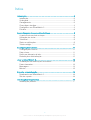 2
2
-
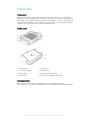 3
3
-
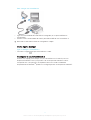 4
4
-
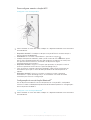 5
5
-
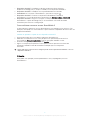 6
6
-
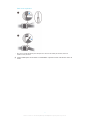 7
7
-
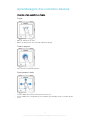 8
8
-
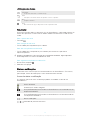 9
9
-
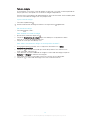 10
10
-
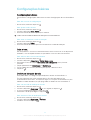 11
11
-
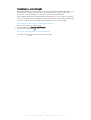 12
12
-
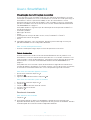 13
13
-
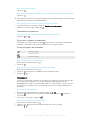 14
14
-
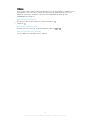 15
15
-
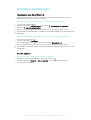 16
16
-
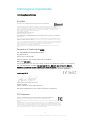 17
17
-
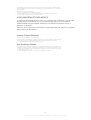 18
18
Artigos relacionados
Outros documentos
-
Garmin Venu 2S Manual do proprietário
-
SPC SMARTEE SLIM 2 Manual do usuário
-
MyKronoz ZeTime Guia de usuario
-
LG LGW110 Manual do usuário
-
PRIXTON SW21 Manual do proprietário
-
Denver SW-660ORANGE Manual do usuário
-
Garmin Approach® S62 Bundle Manual do proprietário
-
HP ZBook Studio G4 Base Model Mobile Workstation Guia de usuario